word怎么做组织结构图(如何制作Word中的组织结构图?)
在现代办公环境中,Word作为最常用的文档处理软件之一,其强大的功能和灵活性使其成为制作组织结构图的理想工具。本文将围绕关键词“word怎么做组织结构图”展开,详细阐述如何在Word中创建和管理组织结构图,以帮助用户更好地理解并掌握这一实用技能。
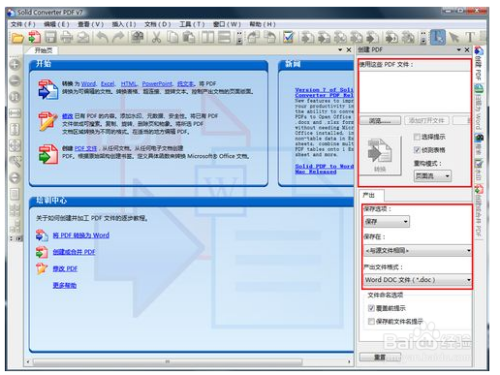
我们需要了解为何选择Word来绘制组织结构图。相较于其他专业绘图软件,Word具有无需额外学习成本、操作简便以及与Office套件高度集成等优点。通过Word内置的SmartArt图形功能,用户可以快速构建出结构清晰、样式统一的组织结构图,极大地提升了工作效率。
我们将分步骤介绍如何使用Word制作组织结构图:
1.准备阶段:明确组织架构信息。在开始之前,收集整理所有必要的部门名称及层级关系,确保数据准确无误。这有助于后续步骤的顺利进行。
2.进入编辑状态:打开一个新的空白文档(或现有的文档),点击上方菜单栏中的“插入”选项卡。
3.选择适合的SmartArt图形类型:在“插图”组内找到并点击“SmartArt”,在弹出窗口中浏览不同的布局选项。对于简单的层次结构展示,推荐使用“层次结构”分类下的模板;如果需要展示更复杂的关系网,则可以选择“层次结构列表”或者根据具体需求自定义设计。
4.调整样式与颜色:选中所选图形后,可以通过右侧出现的“设计”和“格式”两个面板对其进行进一步美化处理。比如更换主题颜色、添加图片填充等,使图表更加直观易读且符合企业文化风格。
5.输入内容并调整位置:最后一步就是将之前准备好的信息填入相应的文本框中,并根据页面布局适当调整整个图表的大小与位置,确保最终效果和谐美观。
除了上述基本流程外,还有一些小技巧可以帮助你进一步提升工作效率和作品质量:
- 利用快捷键:熟练掌握常用快捷键如Ctrl+Shift+L(快速应用列表布局), Ctrl+Z/Y(撤销/重做)等,能够让你的操作更加流畅快捷。 - 保存备份:定期保存工作进度,并建议另存为其他格式(例如PDF),以便于日后查看或分享给他人时不会因版本问题而丢失信息。 - 参考模板:网络上有许多现成的高质量组织结构图模板可供参考借鉴,但记得在使用前仔细检查是否有版权限制。虽然市场上存在许多专门的图形设计软件,但Word凭借其强大的功能集和易于上手的特点,已经成为许多人制作组织结构图的首选工具。通过上述步骤的学习与实践,相信每位读者都能够轻松掌握这项技能,并将其应用于日常办公之中,提高工作效率的同时也增强了报告的专业度。希望本文能为您提供有价值的指导,在未来的工作学习旅程上助您一臂之力!
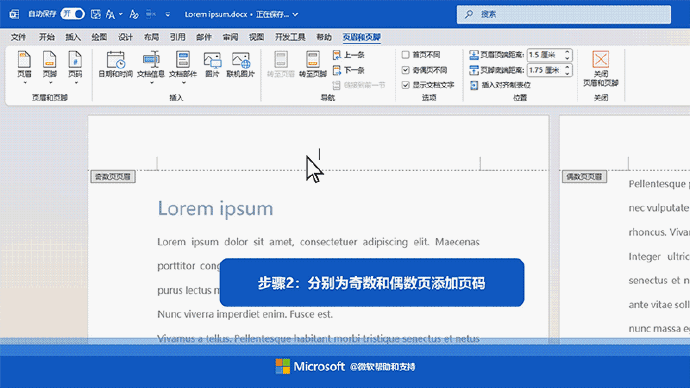
本篇文章主要介绍了如何利用Word制作组织结构图的方法与注意事项。首先从为什么选择Word出发,接着逐步讲解了从准备材料到完成作品的全过程,最后还分享了一些小贴士供大家参考。希望通过这次分享能让更多人了解到这个简单却非常实用的技巧。





